「何度申請してもアドセンスが通らない…」
そんな方に、ぜひ試してほしい設定をまとめました。しかも今回の方法は、
✅ 記事の書き直しなし
✅ 画像・動画の設定だけ
✅ 設定後に即申請 → 合格
という流れだったので、同じ悩みを抱えている方の力になれたら嬉しいです。※あくまで私の経験ですので、同じ設定でも不合格になる場合があります。ご了承ください
✅ 私がやったことは「設定」だけだった

ブログを開設して5ヶ月、3回不合格。
それでも記事を大幅に修正したわけではありません。
やったことは…
Googleサーチコンソールに表示されていた「動画のエラー」対応のための設定
この設定後、お昼すぎに申請 → 夜にブログ投稿 → 合格通知に気づく
という流れでした。
記事よりも「表示環境」や「動画の処理」が問題だったのかもしれません。
✅ アドセンス申請前にクリアすべき基本チェック
まずは、アドセンス攻略法に出てくるの以下のリストはクリアしておきましょう
- 独自ドメインで運営しましょう
- 昔は無料のドメインでも良かったみたいですが、今は通過しないみたいです
- ちなみにわたしは、WordPressでサーバーはエクスサーバー、テーマはcocoonです
- グーグルアドセンスのポリシー違反をしていないか
- アダルトなコンテンツ・差別中傷するコンテンツ・他の人が運営している記事のコピーだけのコンテンツ・暴力的なコンテンツなどは、ポリシー違反です
- 5記事以上記事がある
- プライバシーポリシーが載っている
- お問い合わせフォームがある
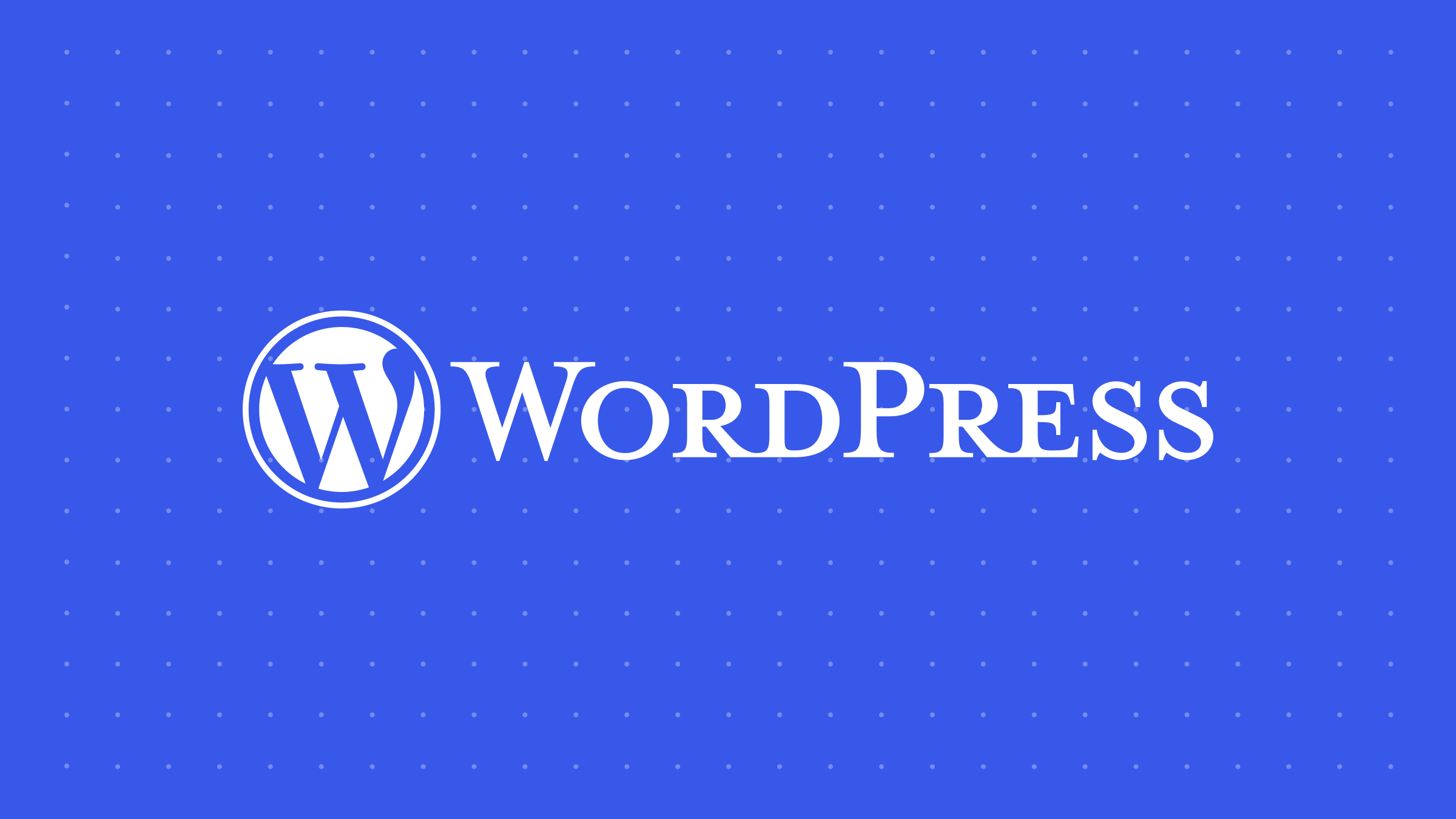

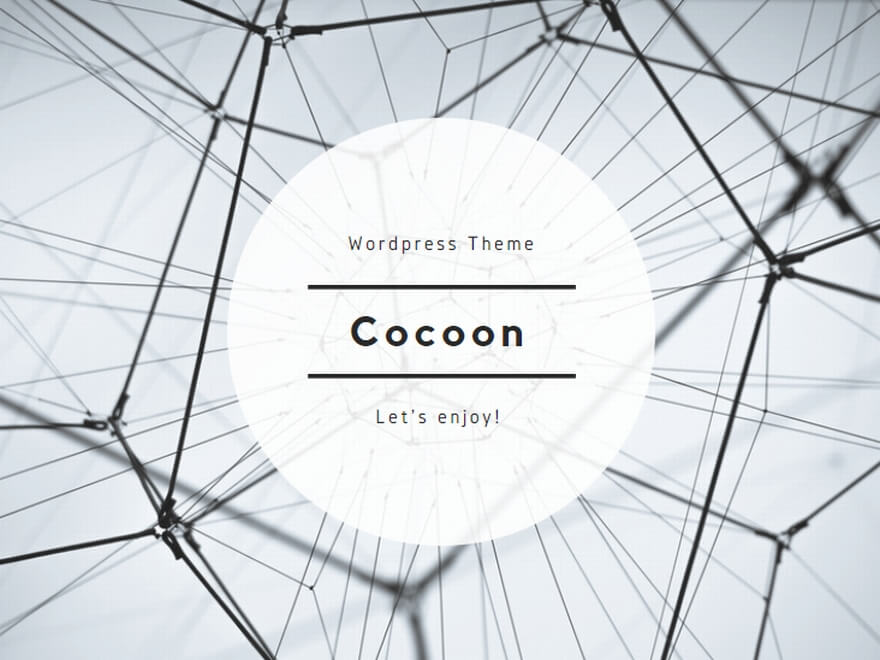
✅ 不合格の原因は「動画URLのエラー」?
サーチコンソールを見ると、
とにかく動画関連のエラーが大量。
特に多かったのが
⚠「動画のURLが複数検出されました」
“記事内容じゃなく、動画や画像の扱いが原因?”
と思い、以下の設定を行いました。
✅【設定①】AMPを有効化(※Cocoon当時)
私のサイトはAMP有効化は前からしていましたが、もしまだの場合有効化にしてください。
※現在は AMP 機能自体が廃止されました。参考として当時の流れを残します。
- Cocoon設定 → AMP
- 「AMPを有効化」にチェック
- ギャラリー設定・インラインスタイルなどにチェック
- 保存
この時点で、動画のエラーがかなり減少。
やり方は、私はcocoon設定→AMP→AMPの有効化にチェックを入れる
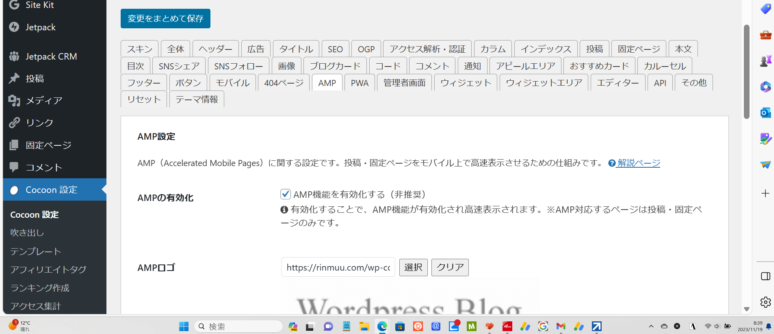
そのまま下の画像の拡大効果→AMPギャラリーにチェック
インラインスタイル→インラインスタイルを有効にするにチェッック
サイズ制限対応→スキンのスタイルを有効にすると子テーマのスタイルを有効にするにチェック
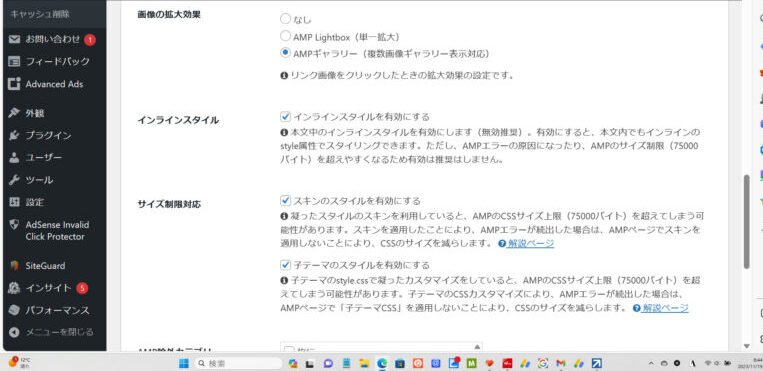
一番下のまとめて保存をクリック
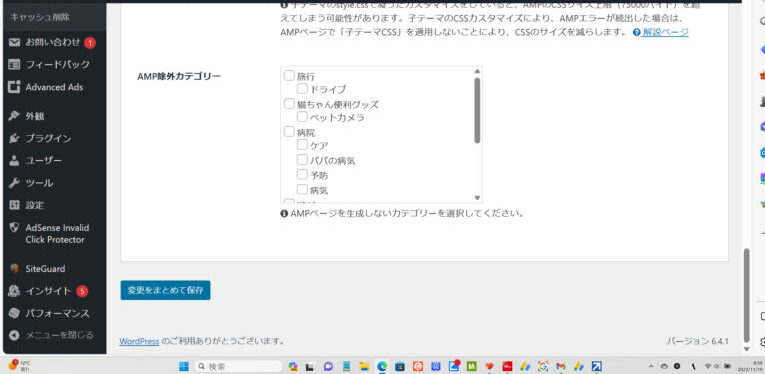
これでAMPの設定はOKです!
✅【設定②】EWWW Image Optimizerで画像最適化(重要)
大量の動画&画像を使うサイトは、表示速度が遅くなりがち。
Googleは表示速度を重視するため、ここは大きなポイントでした。
✅ 手順
❶ プラグイン「EWWW Image Optimizer」を開く
❷「Enable Ludicrous Mode」をクリック
❸ 以下を設定
✅ メタデータ削除(保存)
✅ 画像サイズ上限を780pxに(保存)
✅ WebP変換にチェック → 保存
→ WEBP が緑色表示になると成功!
※表示されるコードを「.htaccess」に貼り付ける必要あり
<IfModule mod_rewrite.c>
RewriteEngine On
RewriteCond %{HTTP_ACCEPT} image/webp
RewriteCond %{REQUEST_FILENAME} (.*)\.(jpe?g|png|gif)$
RewriteCond %{REQUEST_FILENAME}\.webp -f
RewriteCond %{QUERY_STRING} !type=original
RewriteRule (.+)\.(jpe?g|png|gif)$ %{REQUEST_FILENAME}.webp [T=image/webp,E=accept:1,L]
</IfModule>
<IfModule mod_headers.c>
Header append Vary Accept env=REDIRECT_accept
</IfModule>
AddType image/webp .webp
私はエックスサーバーなので
サーバーパネル → .htaccess編集 に貼り付けました。
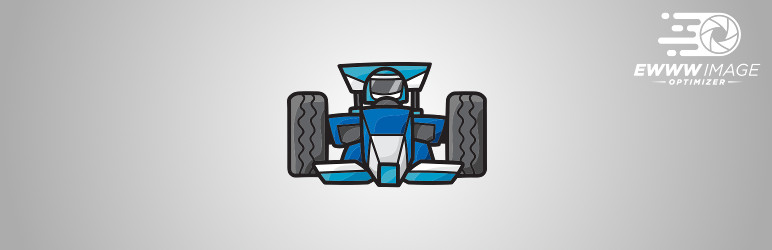
私のサイトは、EWWWimageOptimizerのプラグインインストールはしていたものの設定ができていませんでした。早速設定しましょう。
ダッシュボードの設定→EWWWimageOptimizerを開く
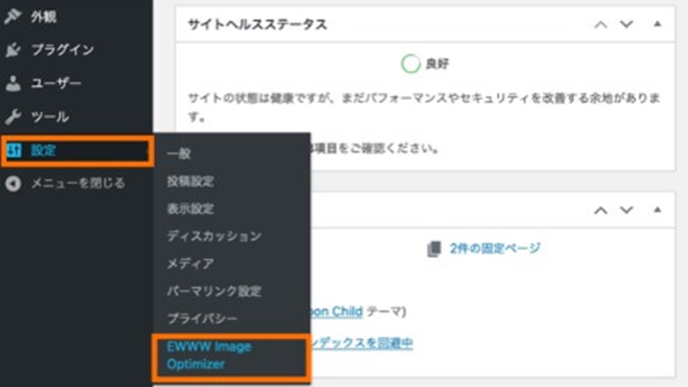
まず初めに、基本のタブにある「Enable Ludicrous Mode」をクリックしてください。より詳しく各項目を調整できるようになります。
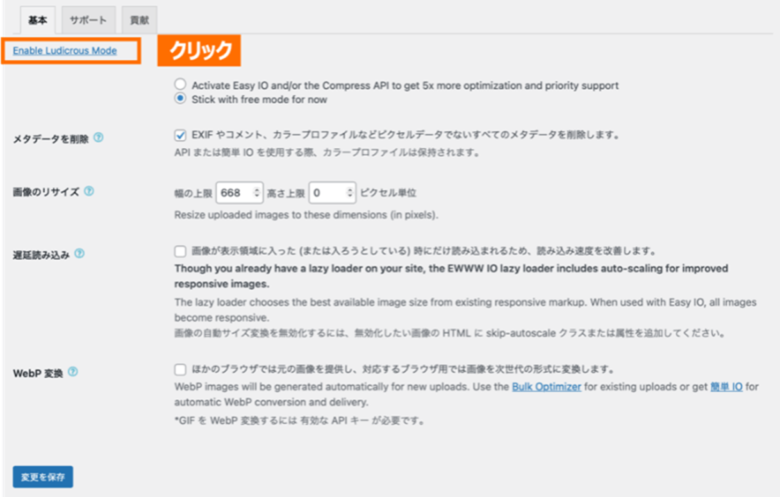
まずは、EWWW Image Optimizerの画像圧縮に関する基本設定をしていきます。
基本:メタデータ(位置情報)の削除
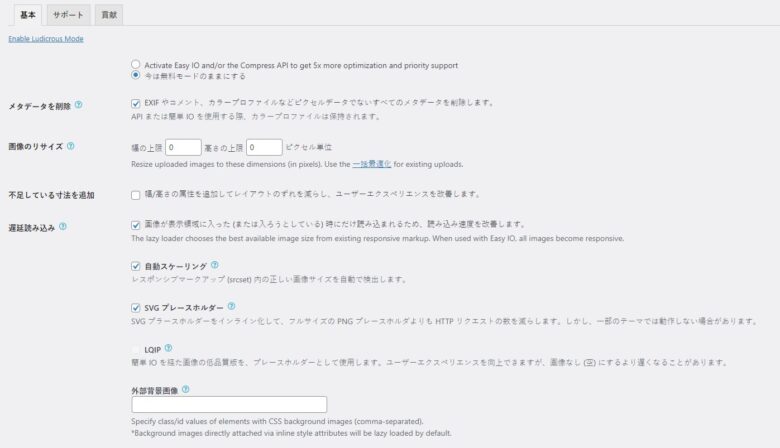
基本タブ内の項目のメタデータを削除→変更を保存
画像のリサイズの幅の上限を780に設定→変更を保存
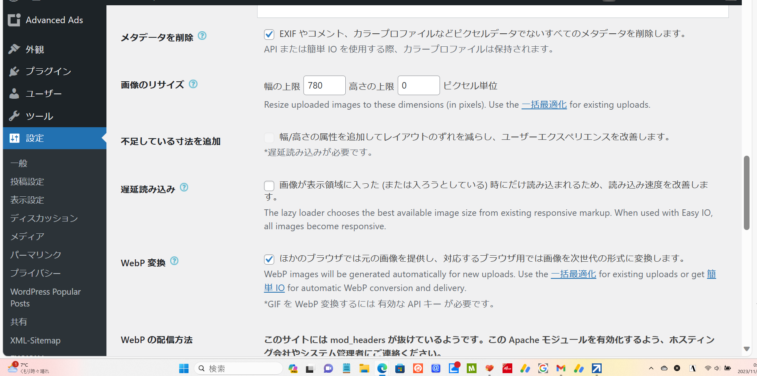
WebP変換にチェック→変更を保存
WebP変換にチェックを入れるとコードが出てくる
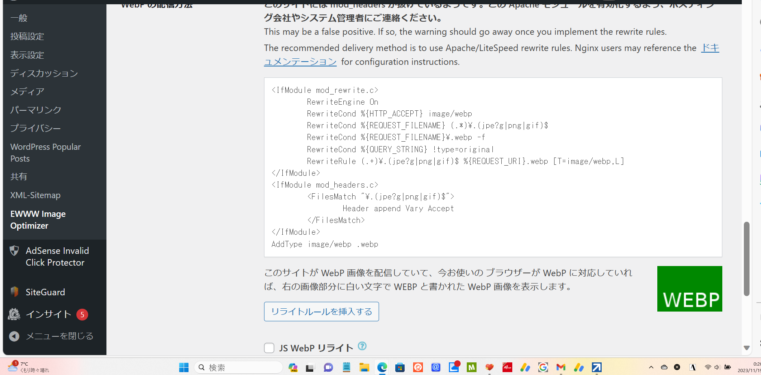
私は設定したのでWEBPが緑になっていますが設定前は赤いです
<IfModule mod_rewrite.c>
RewriteEngine On
RewriteCond %{HTTP_ACCEPT} image/webp
RewriteCond %{REQUEST_FILENAME} (.*)\.(jpe?g|png|gif)$
RewriteCond %{REQUEST_FILENAME}\.webp -f
RewriteCond %{QUERY_STRING} !type=original
RewriteRule (.+)\.(jpe?g|png|gif)$ %{REQUEST_FILENAME}.webp [T=image/webp,E=accept:1,L]
</IfModule>
<IfModule mod_headers.c>
Header append Vary Accept env=REDIRECT_accept
</IfModule>
AddType image/webp .webp
.htaccessにこのコードを貼り付ける
??.htaccessってどこ?探しました。サーバーとかテーマにあるようです。
このコードを私はエックスサーバーなのでエックスサーバーの管理画面の.htaccess編集の一番上に貼り付けます

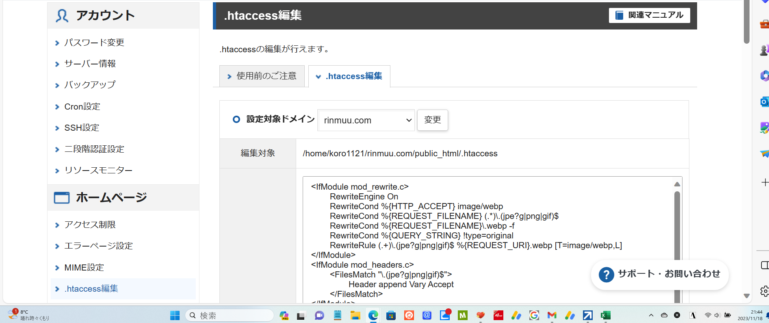
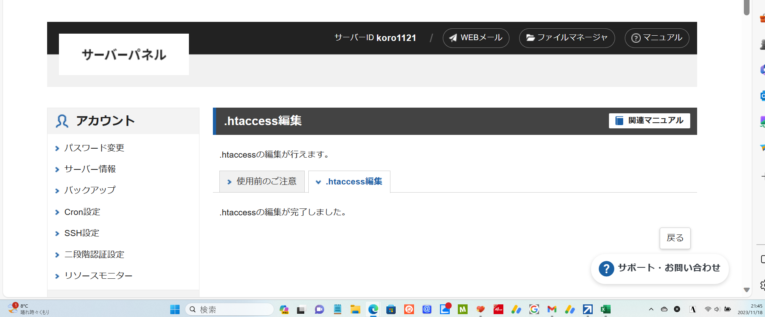
これでWEBPが緑に変わります
これが3回目から次の申請までにやった1個目
この設定で動画のエラーもまだありますが凄く減りました。
一緒にAMPのエラーも今は0件になりました。🎉
✅ CocoonのAMPについて(追記)
2024年2月より、CocoonではAMP機能が廃止されました。
AMPを使わなくても広告は問題なく表示されます。
有料テーマ (SWELL など) もAMPなしで運営されています。
つまり、今から新しく設定する方は
✅ 「画像最適化」のほうが重要
という可能性が高いです。
2024年2月よりcocoonからAMP設定は、廃止されました。

以前予告していた通り非推奨機能だったAMP・PWA機能を廃止しました。理由としてはこれらの機能をブログで利用するメリットよりデメリットの方が上回るからですcocoon公式サイトより引用
GoogleAdSenseの審査に合格した後なので広告は変わりなくついていますので、AMPはもともと設定していなくても大丈夫だったのかもしれません。
*cocoonだけでなく、有料テーマで人気のSWELLもAMPはないようです。
✅ まとめ
ここまででできたこと
✔ EWWW Image Optimizerで画像最適化
✔ WebP設定で表示高速化
✔ 動画エラーが激減
✔ 審査通過
でも、これだけではまだ終わりません。
👉GoogleAdSenseの攻略法に気づいたかも2へ続く↓
👉 自動音声入りの動画はこちらから↓
スポンサーリンク
国内ドメイン取得サービスで成長率No.1!格安ドメイン名取得サービス『XServerドメイン』 [URL]

【広告】






コメント